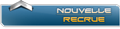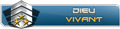1) Ne pas oublier de désactiver l'Antivirus (le temps de l'installation) qui détecte un faux positif et supprime un fichier
2) Extraire l’archive de MFDE 6.1.1 (avec winrar ou autre programme)
--> 2 exécutables sont présents : « MFDEXtractor.msi » et « Setup.exe »
Cliquer d'abord sur « Setup.exe » :
- Installation de Microsoft Visual C++ 2013
- Installation de NetFramwork 4.5
- Installation de MFD Extractor dans « Program Files (x86) »
3) Exclure le dossier MFD Extractor des scans de l’antivirus avant de réactiver la surveillance
4 )Aller dans le dossier où est installé MFD Extractor. (Program Files (x86)/....)
Clic droit sur l’exécutable et choisir "propriétés"
--> modifier les paramètres "pour tous les utilisateurs" :
-Exécuter en mode de compatibilité Windows 7
-Exécuter en tant qu’administrateur
5) Lancer MFD Extractor --> Une icône apparait dans la barre des tâches.
--> Clic droit sur l’icône dans la barre des tâches --> Options --> Placer les instruments et les redimensionner à la souris
6) Dans l’onglet Performances de MFDExtractor, cliquer sur "Falcon BMS Advanced" --> indiquer le chemin d’accès de Falcon BMS
-cocher Enable exporting of 3d cockpit instruments
-every 1 video frames
-16 bits color depth
C'est tout